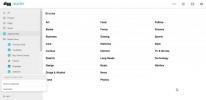Άνοιγμα ιστότοπων και βίντεο σε πλωτό πλαίσιο στο Google Chrome
Αν και οι καρτέλες είναι ο πιο βολικός τρόπος αντιμετώπισης πολλαπλών ιστοσελίδων, μερικές φορές πρέπει να είμαστε σε θέση να βλέπουμε περισσότερους από έναν ιστότοπους ταυτόχρονα. Για παράδειγμα, μπορεί να υπάρχει ένα σενάριο όπου κάποιος πρέπει να συγκρίνει και να αναλύσει δύο ομάδες δεδομένων από διαφορετικούς ιστότοπους. Ομοίως, το άνοιγμα πολλαπλών ιστοσελίδων δίπλα στην ίδια οθόνη βοηθά στην αύξηση της παραγωγικότητάς σας, ειδικά εάν έχετε οθόνη υψηλής ανάλυσης. Ενώ μπορείτε πάντα να χρησιμοποιείτε πολλά παράθυρα του προγράμματος περιήγησης για το σκοπό αυτό, πώς να κάνετε τα πράγματα ακόμα πιο βολικά; Εάν θέλετε να τραβήξετε έναν ιστότοπο μέσω άλλου, ονομάζεται αυτή η εύχρηστη επέκταση Chrome Εικόνα σε πρόγραμμα προβολής εικόνων μπορεί να αποδειχθεί εξαιρετικά χρήσιμο. Σας επιτρέπει να δείτε πολλούς ιστότοπους μαζί τοποθετώντας έναν από αυτούς σε ένα αναδυόμενο παράθυρο πάνω από τον άλλο. Περισσότερες λεπτομέρειες αμέσως μετά το άλμα.
Στο πολύ βασικό του επίπεδο, το Picture In Picture Viewer έχει σχεδιαστεί για να σας επιτρέπει να ελλιμενίζετε ιστότοπους που δεν θέλετε να χάσετε σε ένα αιωρούμενο παράθυρο. Μπορείτε να δείτε και τις δύο εκδόσεις για κινητά και επιτραπέζιους υπολογιστές αυτού του ιστότοπου. Μπορεί να είναι χρήσιμο, για παράδειγμα, υπηρεσίες όπως το Youtube ή το Facebook, επιτρέποντάς σας να βλέπετε βίντεο ή να συνομιλείτε τους φίλους σας στο Facebook σε μικρό παράθυρο ενώ συνεχίζετε την τακτική περιήγησή σας στο κύριο παράθυρο του προγράμματος περιήγησης και καρτέλες.
Η χρήση του Picture In Picture Viewer είναι απλή, αν και πρώτα θα πρέπει να ενεργοποιήσετε τη λειτουργία «Πάνελ» στο Chrome. Για να το κάνετε αυτό, απλώς Εισαγάγετε τα ακόλουθα στη γραμμή διευθύνσεων:
chrome: // flags / # ενεργοποίηση-πίνακες

Αυτό θα ανοίξει τα Πειράματα Chrome, τα οποία, όπως υποδηλώνει το όνομα, φέρουν όλες τις πειραματικές λειτουργίες του Chrome που δεν έχουν ακόμη ολοκληρωθεί. Εδώ σε αυτό το παράθυρο, πρέπει να ενεργοποιήσετε την επιλογή "Ενεργοποίηση πλαισίων" κάνοντας κλικ στο σύνδεσμό του. Για αναφορά, μπορείτε να δείτε το στιγμιότυπο οθόνης παρακάτω. Μόλις ολοκληρωθεί, κάντε επανεκκίνηση του Chrome για να αφήσετε τις αλλαγές να τεθούν σε ισχύ.

Μετά την εγκατάσταση, μπορείτε να χρησιμοποιήσετε το Picture In Picture Viewer με δύο διαφορετικούς τρόπους. Η πρώτη μέθοδος συνίσταται στο άνοιγμα του ιστότοπου που θέλετε να προβάλετε σε λειτουργία PiP και κάνοντας κλικ στο κουμπί της επέκτασης δίπλα στη γραμμή διευθύνσεων URL. Αυτό θα δημιουργήσει ένα νέο κινούμενο παράθυρο αυτού του ιστότοπου. Μπορείτε να τραβήξετε αυτό το παράθυρο οπουδήποτε στην οθόνη, ακόμη και έξω από το chrome απευθείας στην επιφάνεια εργασίας σας. Εάν βλέπετε ένα YouTube ή οποιοδήποτε άλλο βίντεο Flash, τότε μόνο το τμήμα Flash καταγράφεται σε ένα μπλοκ iFrame.
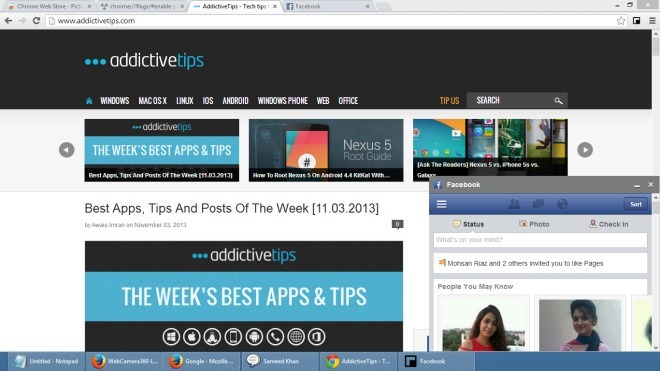
Η άλλη μέθοδος περιλαμβάνει την εισαγωγή της επιθυμητής διεύθυνσης URL στο μικρό πλαίσιο που εμφανίζεται όταν κάνετε κλικ στο κουμπί PiP. Μπορείτε να κάνετε κλικ στο μικρό κουμπί γραναζιού και να αλλάξετε τις λειτουργίες προβολής μεταξύ κινητού και επιτραπέζιου υπολογιστή, καθώς και να αλλάξετε χειροκίνητα την «Ενσωμάτωση προβολής» για συνδέσμους βίντεο. Απλώς εισαγάγετε τον απαιτούμενο σύνδεσμο, ορίστε τις επιθυμητές επιλογές και κάντε κλικ στο «Άνοιγμα στο PiP».

Συνολικά, είναι μια πολύ ωραία επέκταση που μπορεί να χρησιμοποιηθεί σε διάφορες καταστάσεις που απαιτούν από κοινού προβολή πολλών ιστότοπων.
Εγκαταστήστε το Picture In Picture Viewer από το Chrome Web Store
Έρευνα
Πρόσφατες δημοσιεύσεις
Digg Reader For Web: Ελάχιστη διεπαφή χρήστη και πολύ λίγα χαρακτηριστικά για να μιλήσουμε
Η Digg εξαντλείται χρονικά για να πάρει τον νέο αναγνώστη της σωστά...
Τρόπος αναδιάταξης εικονιδίων επέκτασης στη γραμμή εργαλείων του Chrome
Όταν εγκαθιστάτε μια νέα επέκταση στο Chrome, το εικονίδιο της επέκ...
Λάβετε ειδοποίηση όταν τα AirPods είναι διαθέσιμα στο πλησιέστερο κατάστημα της Apple
Η Apple κυκλοφόρησε τελικά τα ασύρματα ακουστικά της. AirPods. Τα A...